Nội dung chính
Khi sử dụng laptop, máy tính sẽ không tránh khỏi những hiện tượng máy bị chạy chậm thậm chí bị đơ. Đó là do bạn chưa xử lý rác máy tính đấy. Hãy cùng tìm hiểu về cách dọn rác máy tính sau đây nhé.
1. Tại sao lại xuất hiện rác máy tính?
Hầu như khi bạn sử dụng máy tính từ khâu lướt web, chơi game, sử dụng các phần mềm, giải nén, nén dữ liệu hay gỡ bỏ cài đặt phần mềm,… đều có khả năng gây ra rác máy tính.
Rác máy tính là một tên gọi khác chỉ cho các tập tin dư thừa, tồn tại và được tích lũy dần theo thời gian. Những tập tin này sẽ chiếm một dung lượng khá đáng kể và sẽ cản trở sự hoạt động bình thường của máy tính.
Tập tin tạm – là tập tin được tự động tạo ra mỗi khi bạn thực hiện các thao tác bất kỳ trên máy tính, hay có thể gọi là rác máy tính. Chúng tích lũy dần dần và chiếm một dung lượng rất đáng kể trên ổ cứng.
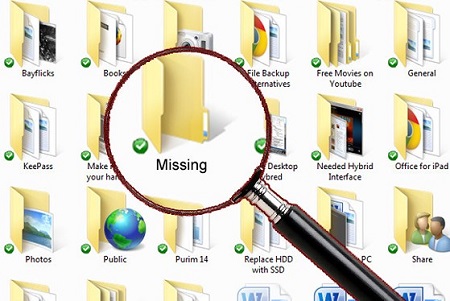
Hệ quả của việc chứa nhiều rác máy tính là làm cho máy hoạt động bị chậm cũng như thu hẹp không gian hoạt động của hệ điều hành.
2. Khi nào cần dọn rác máy tính?
Khi bạn đột ngột cảm thấy máy tính bạn ngày càng chạy chậm, các thao tác trên máy tính ngày càng thiếu tự nhiên hơn, hãy chú ý dọn dẹp rác máy tính nhé.

Tuy nhiên, nếu sử dụng máy tính nhiều, bạn có thể lên kế hoạch dọn dẹp rác máy 2 tháng một lần.
3. Cách dọn rác máy tính như thế nào?
Rác máy tính được coi là những tập tin dư thừa trong hệ thống máy tính, vì vậy chúng ta có thể chia nó thành nhiều loại rác. Làm sạch trên máy tính mà bạn thực hiện như sau:
Dọn tập tin tạm trên ổ cứng
Bước 1: Chọn vào Start -> ở khung tìm kiếm gõ chữ Run, bấm Enter.
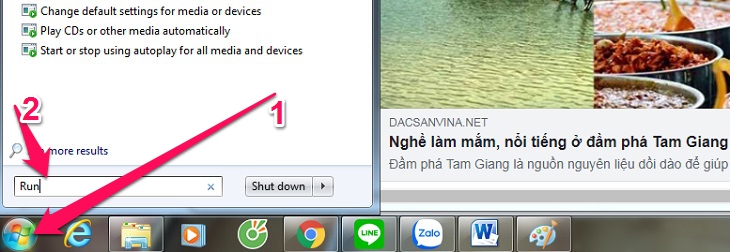
Bước 2: Màn hình Run xuất hiện, gõ %temp%, rồi nháy OK.
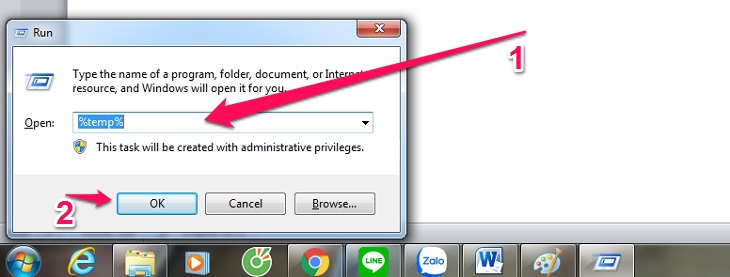
Bước 3: Tại đây, cửa sổ thư mục Temp xuất hiện, chọn tất cả tệp xuất hiện và nhấn chuột phải chuột Delete để xóa.
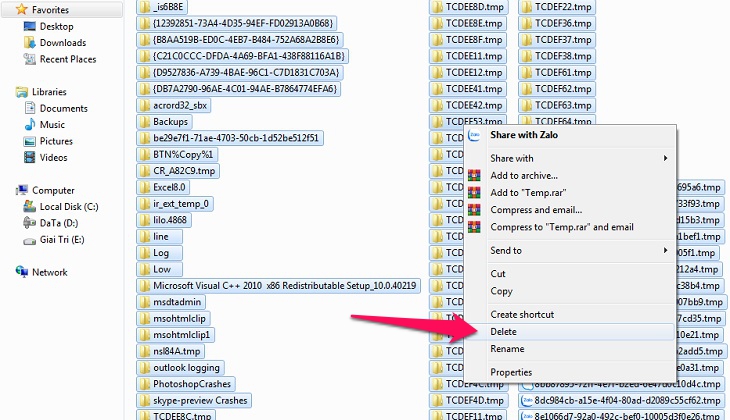
Cuối cùng ta chọn Yes hoặc nhấn Enter trên bàn phím, tệp đã được xóa xong.
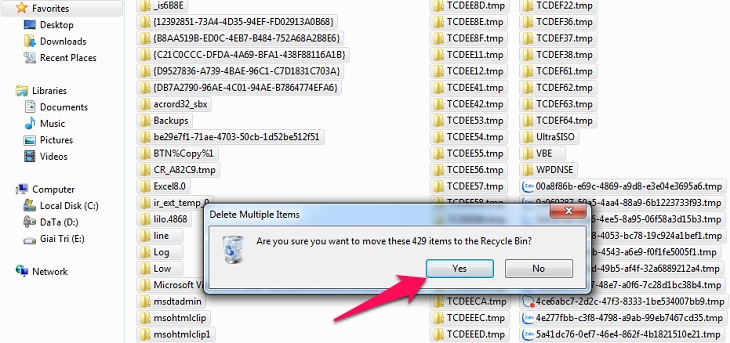
Xóa lịch sử Recent places
Các hoạt động gần đây được máy tính lưu lại tuy không được gọi là rác nhưng chúng có khả năng làm chậm máy, sau đây là các bước thực hiện:
Bước 1: Tương tự như các bước ở trên, bạn cũng vào Start -> gõ Run trong tìm kiếm -> nhập Recent places -> Nhấn Enter hoặc click chuột chọn OK.
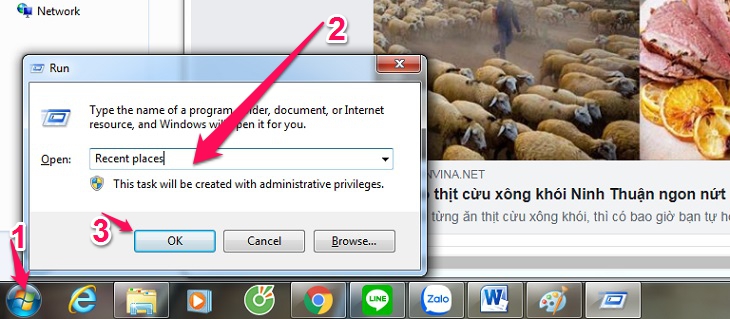
Bước 2: Cửa sổ thư mục Recent places hiện ra, bạn chọn tất cả hoặc sử dụng tổ hợp phím Ctrl + A, click chuột phải Delete hoặc nhấn Delete trên bàn phím là xong.
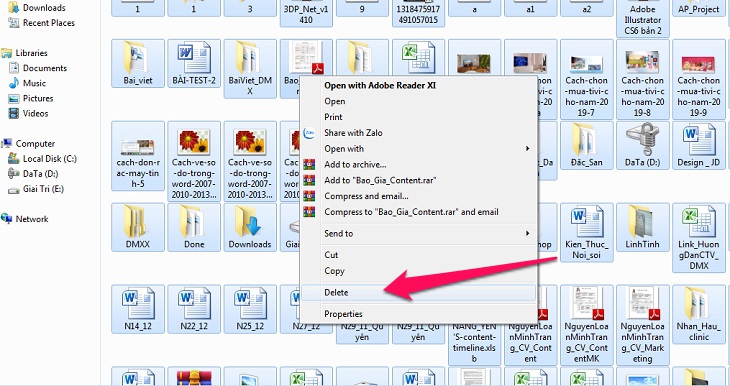
Xóa bộ nhớ Cache
Bộ nhớ đệm được sinh ra để giúp các thao tác của người dùng nhanh hơn. Tuy nhiên, sau một thời gian dài sử dụng máy tính, bộ nhớ đệm cũng chứa các tiến trình không cần thiết. Vì vậy, việc xóa bộ nhớ đệm cũng được coi là cách dọn dẹp máy tính để nâng cao hiệu suất hoạt động của máy.
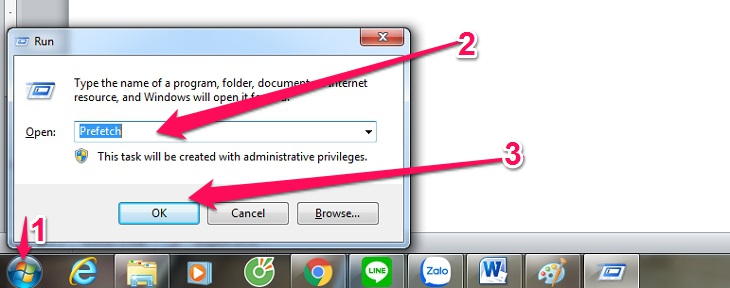
Bước 2: Thư mục Prefetch được mở ra, bôi đen chọn tất cả, click chuột phải chọn Delete.
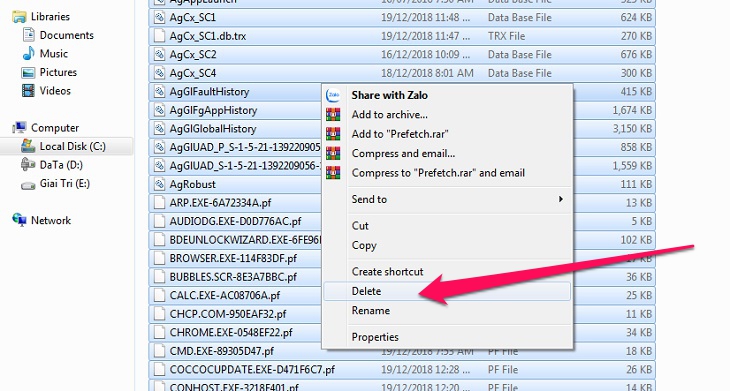
Xóa các file trong Recycle Bin
- Khi bạn xóa các tệp mà bạn không sử dụng nữa (bằng cách chọn – nhấn Xóa bình thường), các tệp đó vẫn chưa bị xóa hoàn toàn. Lúc này, bạn cần vào thùng rác để xóa chúng một lần nữa.
- Bạn nên kiểm tra thùng rác để tìm các tệp hàng tuần và nếu có, hãy xóa chúng để dọn rác máy tính và tăng tốc máy tính của bạn.
Bước 1: Nháy đúp chuột vào mục Recycle Bin xuất hiện trên màn hình máy tính.
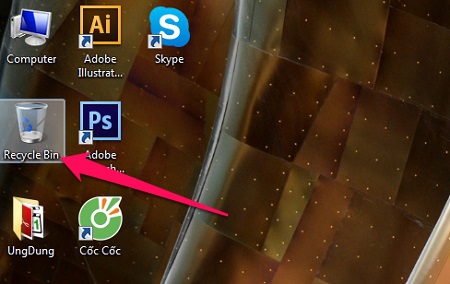
Trường hợp, bạn không thấy xuất hiện thư mục Recycle Bin trên màn hình máy tính, hãy thực hiện tìm kiếm ở thanh Windows hoặc thao tác:
- Nhấn vào Start -> Chọn Control Panel -> ở phần Appearance and Personalization, chọn Change the theme.
- Tiếp đó, chọn Change desktop items và tick chọn vào ô Recycle Bin, nhấn OK.
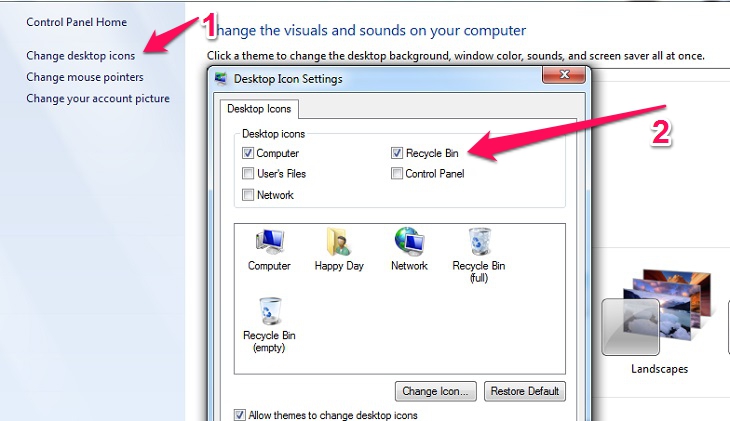
Bước 2: Click chuột hoặc tổ hợp phím Ctrl +A chọn tất cả file, nhấp chuột phải Delete tất cả.
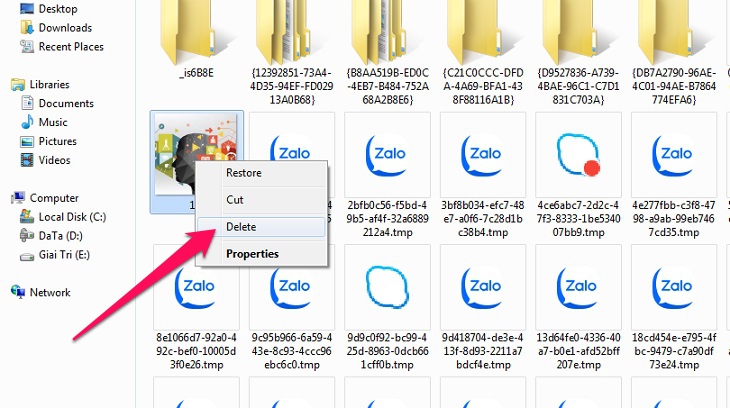
Xóa các chương trình không sử dụng
Các chương trình cài trong máy tính, nếu không sử dụng thì bạn nên xóa chúng để cải thiện năng suất hoạt động và dung lượng của máy.
Bước 1: Vào Start, tìm và chọn Control Panel
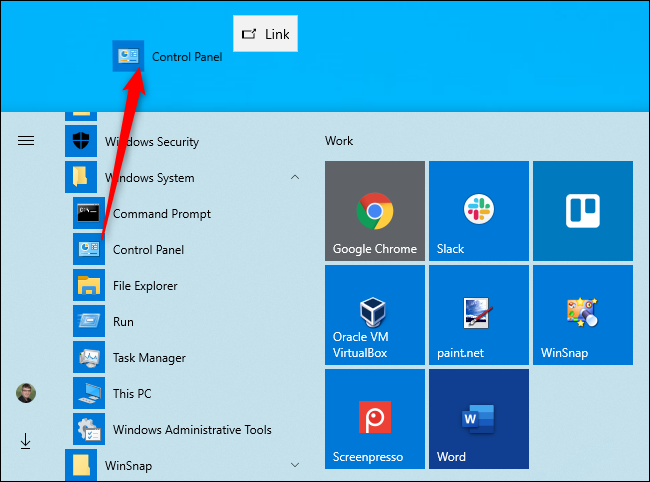
Bước 2: Nháy chuột chọn Programs
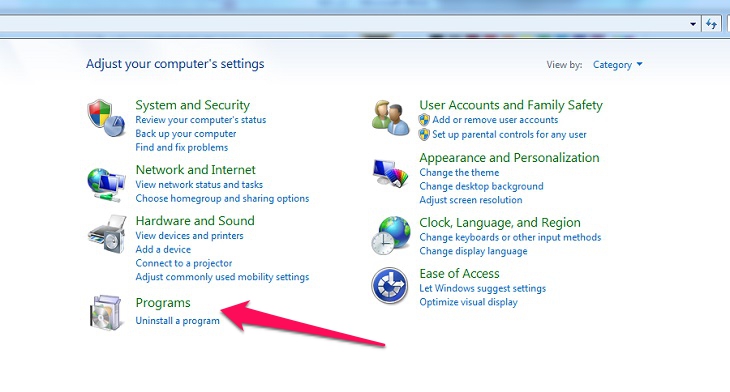
Bước 3: Nhấp chuột trái chọn vào các phần mềm hoặc chương trình bạn muốn xóa bỏ, rồi chọn Uninstall để xóa bỏ.
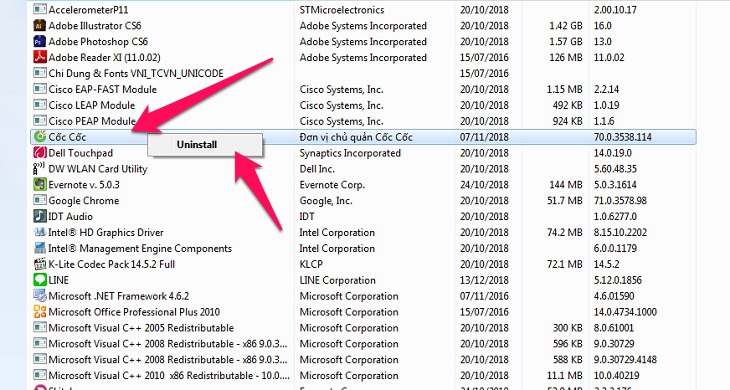
Dọn rác máy tính bằng phần mềm ngoài
Ngoài ra, bạn có thể tìm kiếm và tải trực tuyến các phần mềm dọn dẹp máy tính phổ biến như: Clean up, CCleaner, SlimCleaner, XCleaner, Glary Utilities,…
Mỗi phần mềm sẽ có hướng dẫn sử dụng riêng, bạn nên tham khảo cách sử dụng của từng phần mềm dọn dẹp máy tính trước khi sử dụng để đạt hiệu quả cao hơn.
Với những thông tin ở trên, chúng tôi hy vọng chúng sẽ giúp ích cho bạn trong việc dọn rác máy tính. Chúc các bạn thành công.

